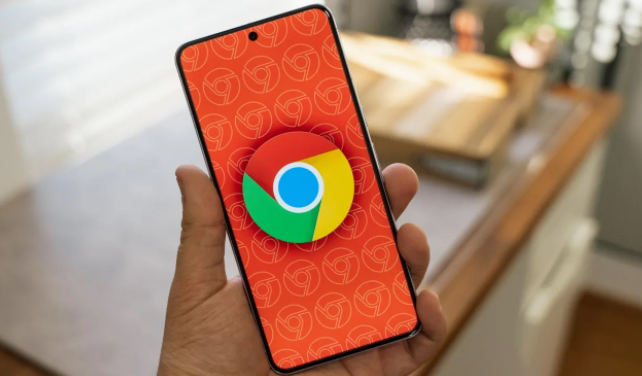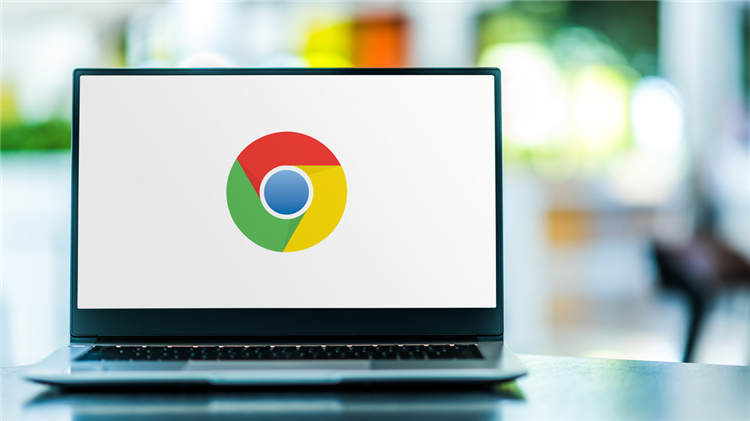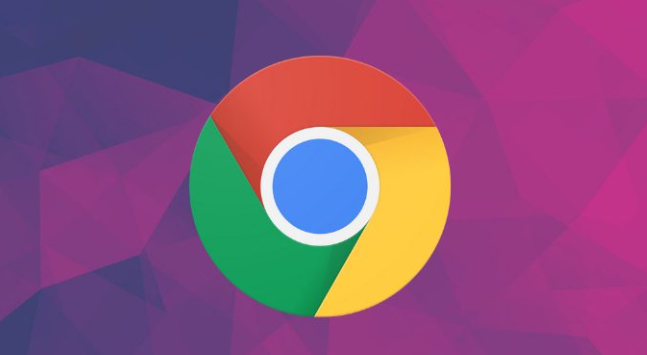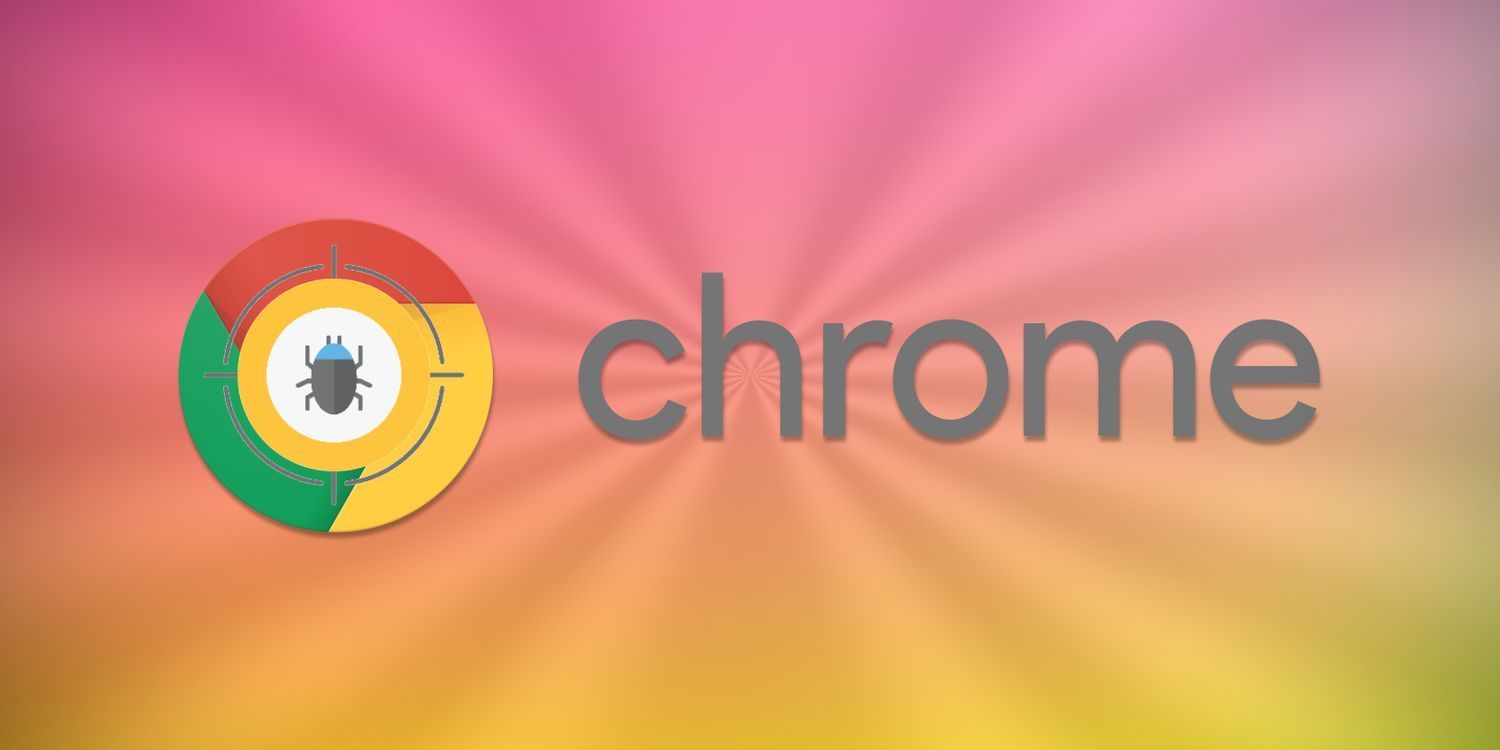详情介绍
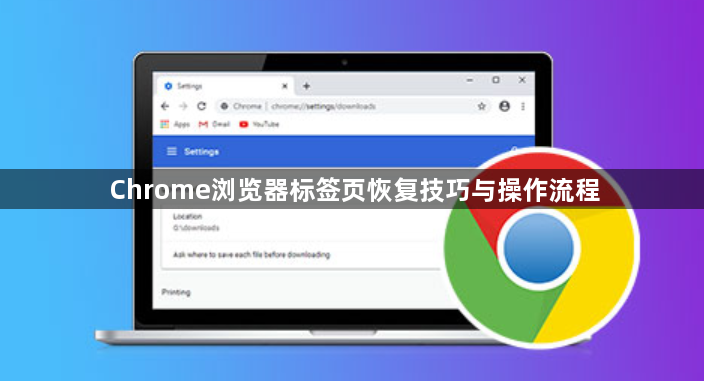
1. 快捷键恢复:在Windows系统中,按下“Ctrl + Shift + T”,在Mac系统中,按下“Command + Shift + T”,可以快速恢复最近关闭的标签页。若连续按此快捷键,会按照关闭的顺序依次恢复之前关闭的多个标签页。
2. 右键菜单恢复:在标签栏的空白处右键点击,会弹出一个菜单,在菜单中选择“重新打开关闭的标签页”选项,也能恢复最近关闭的标签页。如果右键菜单中没有这个选项,可以先点击“更多工具”,然后再选择“重新打开关闭的标签页”。
3. 新标签页恢复:打开一个新的标签页,在新标签页的最下方,通常会看到“最近关闭的标签页”区域,这里会显示最近关闭的标签页列表,点击想要恢复的标签页即可重新打开它。
4. 历史记录恢复:点击浏览器右上角的三个点图标,选择“历史记录”,或者直接按“Ctrl + H”快捷键打开历史记录页面。在历史记录页面中,找到之前关闭的标签页对应的网址,点击该网址即可在新标签页中打开,从而恢复标签页。也可以在页面左侧的时间范围筛选条件中,选择更具体的时间段,以便更快地找到目标网址。
5. 任务管理器恢复:点击右上角的三点图标(更多选项),选择“更多工具”>“任务管理器”。在任务管理器窗口中,查找到崩溃的标签页对应的进程。选中该进程,然后点击下方的“结束进程”按钮。Chrome会自动尝试重新加载该标签页。不过这种方法可能并不适用于所有情况,具体效果取决于标签页关闭前的状态和系统资源等因素。
6. Session Restore扩展程序恢复:在Chrome浏览器的扩展程序商店中搜索“Session Restore”或类似的关键词,找到合适的扩展程序并点击“添加到Chrome”进行安装。安装完成后,点击浏览器右上角的扩展程序图标,根据扩展程序的说明进行配置。当需要恢复标签页时,再次点击扩展程序图标,按照提示操作即可。有些扩展程序可能会在浏览器启动时自动检测并恢复之前关闭的标签页,无需手动操作。